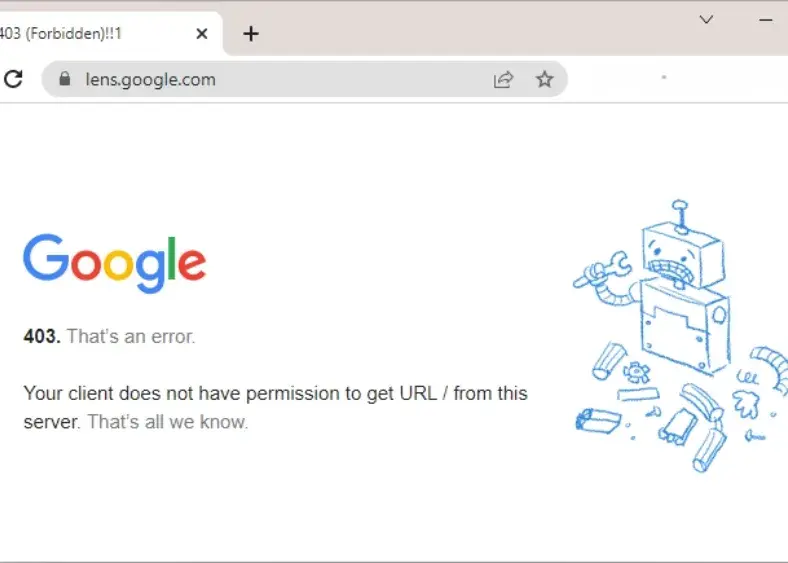في متصفح Google Chrome، قد يكون من المؤلم حقًا مواجهة خطأ مثل “403 Forbidden”، خاصةً عندما تكون مهمتك حساسة للغاية. يُعلمك هذا الخطأ بأنه ولسببٍ ما تم رفض الوصول إلى المورد الذي طلبته. لحسن الحظ، هناك عدة طرق يمكنك استخدامها لاستكشاف المشكلة وإصلاحها. سيشرح لك هذا الدليل كيفية حل هذه المشكلة بثلاث طرق مختلفة. لذا، دعنا نبدأ بالخطوات!
الطريقة 1: مسح DNS وإعادة تعيين Winsock
الطريقة الأولى هي استخدام موجه الأوامر لمسح ذاكرة تخزين DNS المؤقتة وإعادة تعيين قائمة Winsock. اتبع هذه الخطوات:
1. افتح موجه الأوامر
- اكتب “Command Prompt” في شريط البحث ثم انقر لفتحها.
2. مسح DNS
- في نافذة موجه الأوامر، اكتب الأمر التالي:
ipconfig /flushdns - اضغط Enter. سيظهر لك رسالة تشير إلى أنه تم مسح ذاكرة DNS المؤقتة بنجاح.
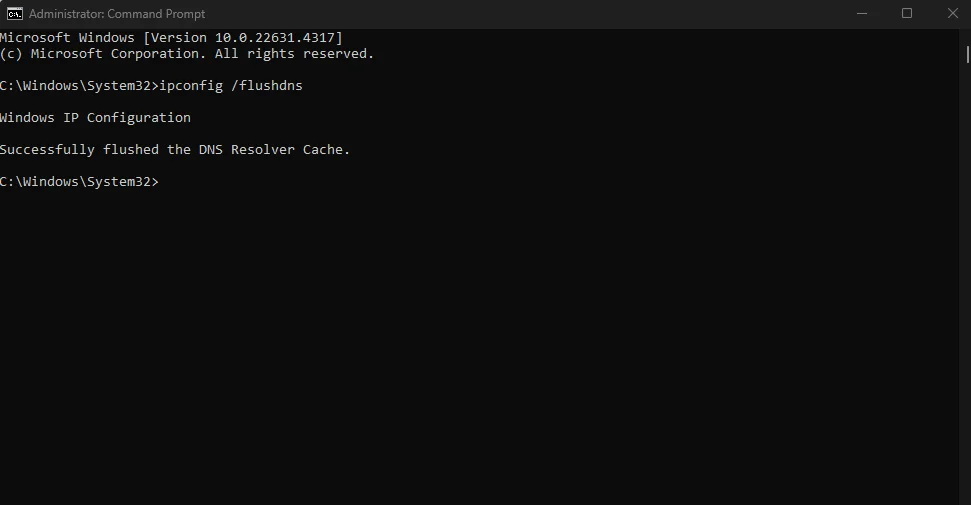
3. إعادة تعيين Winsock
- بعد ذلك، اكتب الأمر التالي:
netsh winsock reset - اضغط Enter. ستتلقى تأكيدًا يشير إلى أنه تم إعادة تعيين قائمة Winsock بنجاح.
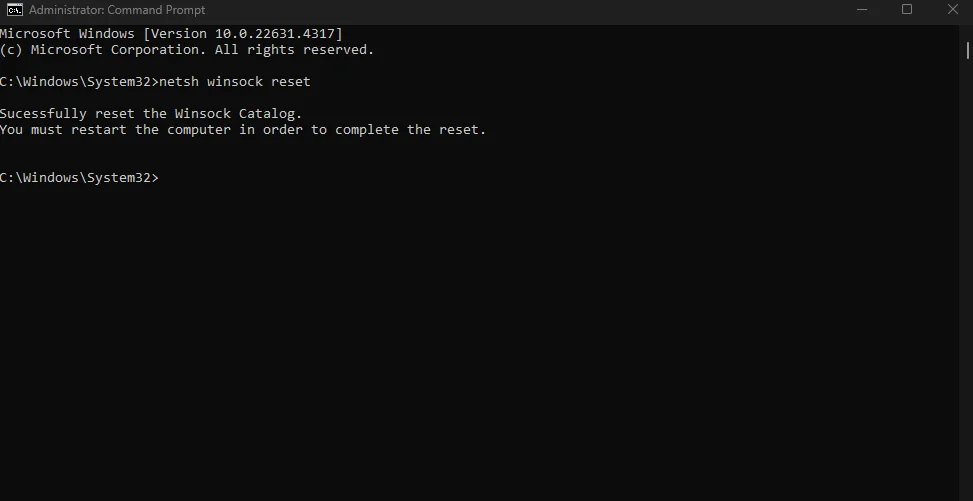
4. أغلق موجه الأوامر
- يمكنك الآن إغلاق موجه الأوامر بعد إتمام هذه الخطوة.
قد يعجبك: كيفية تحديث وتحسين سرعة الإنترنت واستجابة البنج باستخدام TCP Optimizer: دليل خطوة بخطوة لتجربة ويب أسرع! 2024
الطريقة 2: تعديل إعدادات الشبكة
الطريقة الثانية المفيدة هي استخدام لوحة التحكم لفحص وتعديل إعدادات الشبكة.
1. افتح لوحة التحكم
- اكتب “Control Panel” في شريط البحث وافتحها.
2. انتقل إلى مركز الشبكة والمشاركة
- اختر عرض الرموز الكبيرة للعثور على مركز الشبكة والمشاركة.
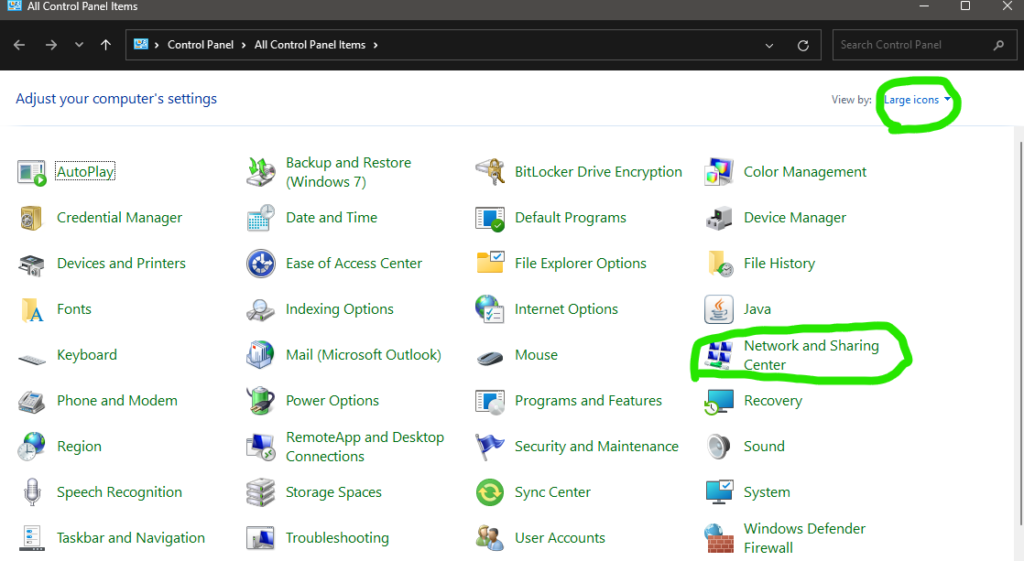
3. اختر شبكتك
- انقر على الشبكة التي تتصل بها حاليًا.
4. الوصول إلى خصائص الشبكة
- في نافذة حالة الشبكة، انقر على خصائص.
5. قم بإلغاء تحديد بروتوكول الإنترنت الإصدار 6 (IPv6)
- تأكد من أن مربع بروتوكول الإنترنت الإصدار 6 (IPv6) غير مُحدد. هذه خطوة مهمة لأنها قد تؤثر على الاتصال.
6. تعيين DNS يدويًا
- انقر على بروتوكول الإنترنت الإصدار 4 (IPv4) ثم انقر على خصائص.
- اختر الخيار الذي يسمح لك باستخدام خوادم DNS خاصة بك. أدخل عناوين DNS التالية:
- DNS المفضل: 8.8.8.8
- DNS البديل: 8.8.4.4
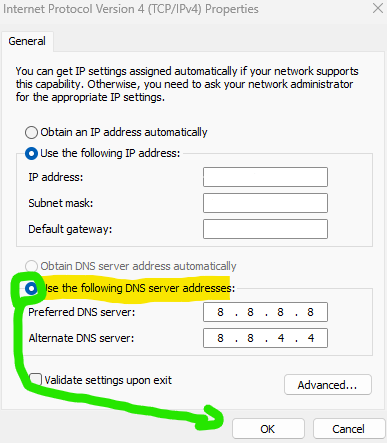
7. أغلق جميع النوافذ
- بعد إدخال معلومات DNS، أغلق جميع النوافذ المفتوحة.
قد يعجبك: كيفية جعل الإنترنت أسرع: خطوات لخفض زمن الاستجابة وإصلاح فقدان الحزم
الطريقة 3: مسح بيانات التصفح في Google Chrome
إذا لم تنجح الطرق السابقة في المتصفح، يمكنك اختيار مسح بيانات التصفح الخاصة بك.
1. افتح إعدادات Chrome
- انقر على النقاط الثلاث في الزاوية العلوية اليمنى من المتصفح للوصول إلى الإعدادات.
2. انتقل إلى الخصوصية والأمان
- من الشريط الجانبي الأيسر، انقر على الخصوصية والأمان.
3. مسح بيانات التصفح
- ابحث عن مسح بيانات التصفح وانقر عليه، أو اضغط على
Ctrl + Hلفتح علامة تبويب السجل.
4. اختر البيانات التي تريد مسحها
- تأكد من اختيار جميع البيانات التي تريد مسحها.
يرجى ملاحظة أن هذا الإجراء سيؤدي إلى تسجيل خروجك من جميع المواقع التي قمت بتسجيل الدخول إليها.
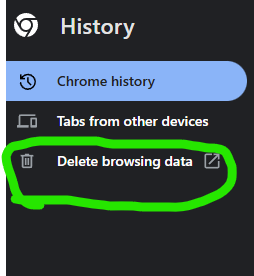
خيار “أساسي” أسرع بكثير ويحافظ على سعة النظام نظيفة للملفات المستخدمة بشكل متكرر، في حين يتيح خيار “متقدم” تنظيف مجموعة أكثر تفصيلاً من الملفات.
| الميزة | أساسي | متقدم |
|---|---|---|
| الخيارات المتاحة | مقتصر على بيانات التصفح الأساسية | يوفر تحكمًا مفصلًا بأنواع بيانات محددة |
| أنواع البيانات | – سجل التصفح – ملفات تعريف الارتباط وبيانات المواقع – الصور والملفات المخزنة مؤقتًا | – سجل التصفح – سجل التنزيلات – ملفات تعريف الارتباط وغيرها من بيانات المواقع – الصور والملفات المخزنة مؤقتًا – كلمات المرور وغيرها من بيانات تسجيل الدخول – بيانات الملء التلقائي للنماذج – إعدادات الموقع |
| نطاق الوقت القابل للتخصيص | نعم (الساعة الماضية، آخر 24 ساعة، آخر 7 أيام، آخر 4 أسابيع، كل الوقت) | نعم (نفس خيارات الأساسي) |
| التركيز | مسح البيانات بسرعة وبشكل بسيط | مسح البيانات بشكل شامل ومفصل |
| مناسب لـ | المستخدمون العاديون الذين يرغبون في تنظيف سريع | المستخدمون المتقدمون أو الذين يحتاجون تحكمًا دقيقًا في البيانات |
| التأثير على الملء التلقائي وكلمات المرور | لا يحذف كلمات المرور أو بيانات الملء التلقائي المحفوظة | يمكنه حذف كلمات المرور المحفوظة وبيانات الملء التلقائي وإعدادات الموقع إذا تم اختيارها |
5. قم بتأكيد اختيارك
- انقر على مسح البيانات وقم بتأكيد اختيارك.
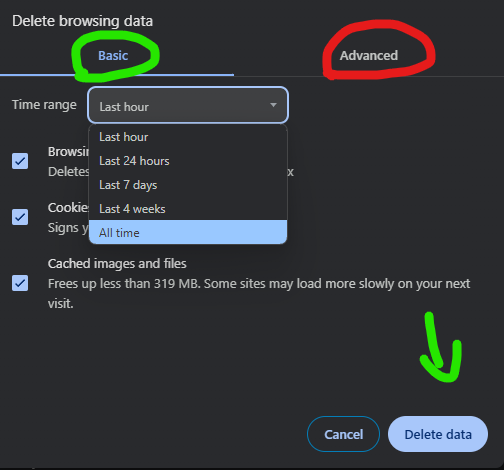
سيؤدي هذا الإجراء إلى مسح كل ذاكرة التخزين المؤقت وملفات تعريف الارتباط وبيانات المواقع، مما قد يحل جميع التعارضات التي تؤدي إلى أخطاء 403 Forbidden.
أخيرًا
يمكنك اتخاذ الإجراءات المذكورة لإدارة وحل خطأ 403 Forbidden المزعج في Google Chrome. تتناول هذه الإجراءات الأسباب المحتملة المختلفة للمشكلة—من فشل DNS إلى الإعدادات الخاطئة للمتصفح. قد تشمل هذه الإجراءات مسح DNS أو تعديل إعدادات الشبكة أو مسح بيانات التصفح أو ببساطة تعديل بعض الخيارات في Chrome—ويجب أن تعيدك هذه الخطوات إلى الطريق الصحيح للوصول إلى الموارد. حظًا موفقًا في إصلاحه.